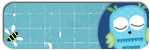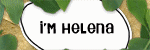Gamla freebies 2
Kategori: Helenas freebies
Kommentarer: 2
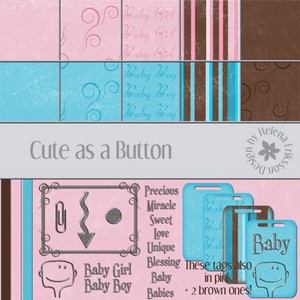



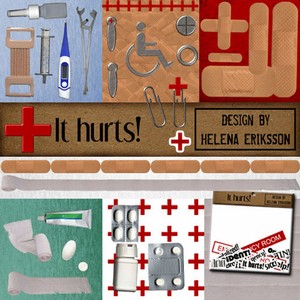
http://www.4shared.com/file/66633302/9b41579e/Sjukkit_a.html
http://www.4shared.com/file/66633373/a307f1cf/Sjukkit_b.html






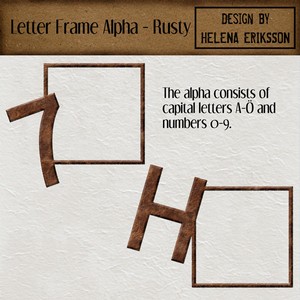
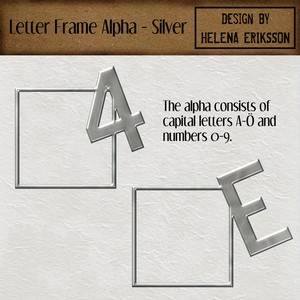

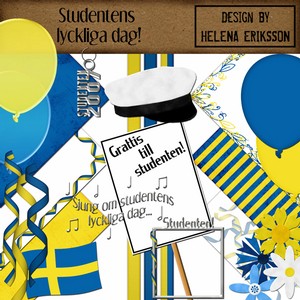

http://www.4shared.com/file/66633561/509fdd10/Swe-Chr_1.html
http://www.4shared.com/file/66633605/3ee00d6/Swe-Chr_2.html
http://www.4shared.com/file/66633654/99ec405/Swe-Chr_3.html
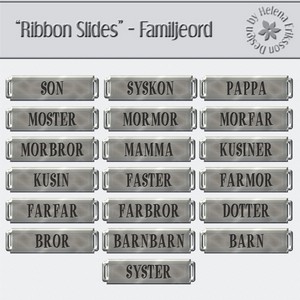
Gamla freebies 1
Kategori: Helenas freebies
Kommentarer: 1



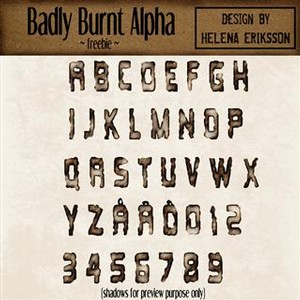







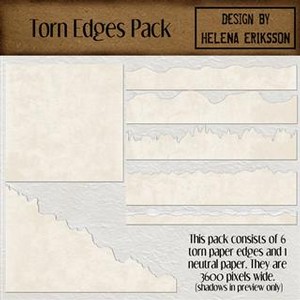

CT-layouter - med material från Miss Tiina
Kategori: CT - Creative Team
Kommentarer: 0

CREDITS:
Paper from So Primary
Swirly corners from Dirty Babe - Boy from Miss Tiina's GIA Club
Alpha: Little Things Alpha by Miss Tiina

CREDITS:
Postal frames Monkeys from Monkey Babys in Miss Tiinas GIA Club
Green paper from Dirty Babe - Boy kit (GIA Club) Stitching from Sequin Frames pack
Stitched swirl from So Primary kit (Gia Club)
Everyting else from Monkey Baby kit all by the lovely Miss Tiina
Fonts: Downcome, Echelon

CREDITS:
Paperstack Papers and Postal Frames by Miss Tiina Designs
Staple and Flower from An Unusual Mess kit by Miss Tiina Designs
Fonts: Echelon, Artistamp Medium, 28 Days Later
Poem: by Stacey Chillemi

CREDITS:
Beaded Alpha, Spring Dots paper (used to make title), Crafty Paper, Postal Frame by Miss Tiina Designs
Fonts: Typewriter-Font (Royal200), JustOldFashion, Guanine
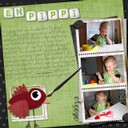
CREDITS:
Postal frames, BYO Birdies ,Paper Stack papers, Beaded Alpha Buttons and black dotted paper from Lil Man kit all by Miss Tiina Designs
Paintbrush made with Paper stack Papers + Custom shape in PS + layer styles
Fonts: Sweetie by Miss Tiina, Patterns & Dots

CREDITS:
Kit used: Splendor Pop by Miss Tiina
Template: no 7 by Yin
Fonts: Pupcat, Smudgers
CT - Creative Team
Kategori: CT - Creative Team
Kommentarer: 0
Miss Tiina
Funky Playground Designs
Lite nytt och fräscht!
Kategori: Övrigt
Kommentarer: 1
Fotoböcker
Kategori: Övrigt
Kommentarer: 2
Sajten IDG.se har gjort en test på några ställen där man kan göra fotoböcker, testet kan laddas ner här: http://shop.idg.se/pdf/articleInfo.asp?mcat=1&cat=26&item=19101
Här är länkar till några ställen där du kan beställa fotoböcker:
http://www.myphotobook.se/
http://www.snapfish.se/store
http://www.ifolor.se/
http://www.mypix.com/
http://www.fujidirekt.se/fotobok/
http://www.photobookmaker.se
http://www.japanphoto.se
Hur man gör en lo (layout)!
Kategori: Handledningar
Kommentarer: 13
Här ska du få lära dig hur man gör en enkel digiscraplayout. Jag använder programmet Photoshop CS2. I exemplet kommer jag att använda mig av freebiekitet Urban Kiwi från Shabby Princess, det ser ut så här:
Det är bra om du använder samma, så ladda ner det och zippa upp det så det är färdigt att användas: http://www.shabbyprincess.com/UrbanKiwi.asp
Då börjar vi!
1. Öppna ett nytt dokument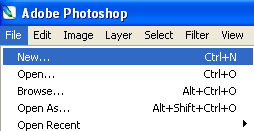
- storlek/size 3600 x 3600 pixlar
- upplösning/resolution 300 dpi (pixlar/punkter per inch)
- genomskinlig/transparent bakgrund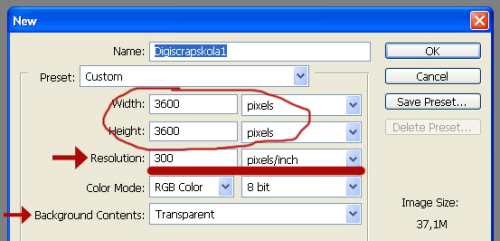
Jag brukar ha dokumentet ungefär 15-20% "stort" så jag ser hela layouten när jag arbetar med den, och zooma in när jag behöver arbeta med detaljer.
2. Leta på ett fotografi du vill använda och öppna bilden i PS, jag väljer ett som är i liggande format, men du kan ta vad du vill.
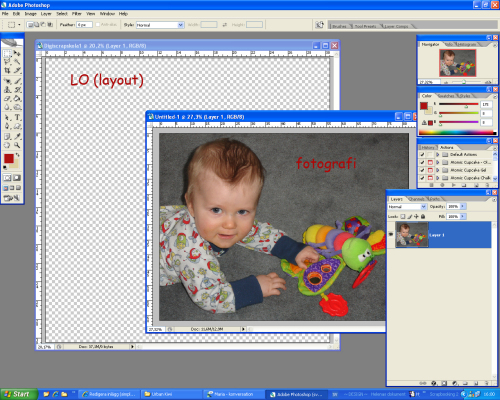
3. Nu ska du ta fram papper från kitet Urban Kiwi. Detta kit innehåller sju papper, jag öppnar alla dem så jag har lite att välja mellan till att börja med....Papper är nästan alltid i jpg-format och 3600x3600 pixlar stort (12x12 inch).
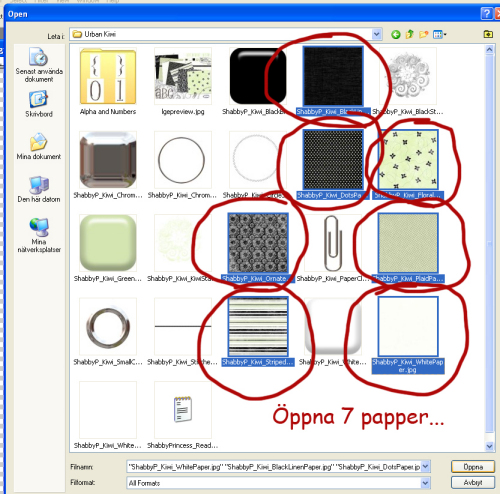
Sen "drar" du över alla papper till din layout, de hamnar då i varsitt lager (se bild nedan).
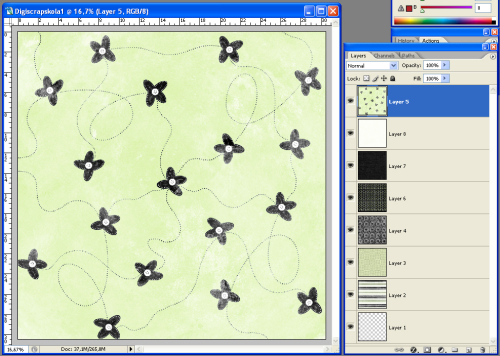
Förtydligande: När du ska dra pappret måste du ha 'Move tool' markerat och sen ställa dig någonstans över pappret (förslagsvis mitten) klicka ner musen och hålla musknappen nere medan du drar pappret tills det ligger ovanför layouten. Du ska inte hålla i själva ramen eller namnlisten eller något sådant. När du ska ta tag i pappret är muspilen svart med ett litet kryss (i alla fall i mitt PS) när jag sedan har tagit tag och dragit pappret så det ligger över layouten ändras muspilen och blir vit med en diffus ram och ett plustecken i en vit ram, då släpper jag pappret. Nu kanske det har hamnat i hörnet av layouten, men det är bara att ta och dra det tills det ligger rätt.
4. Nu börjar det roliga - att välja vilka papper du ska ha med i din layout. För att testa olika alternativ kan man göra på olika sätt, men jag brukar oftast börja med att välja ut vilket papper som ska vara bakgrund.
TIPS: I stället för att flytta på pappren i lagermenyn kan man om man vill göra de lager man vill osynliga tillfälligt....det gör man genom att klicka på ögat till vänster om miniatyrbilderna:
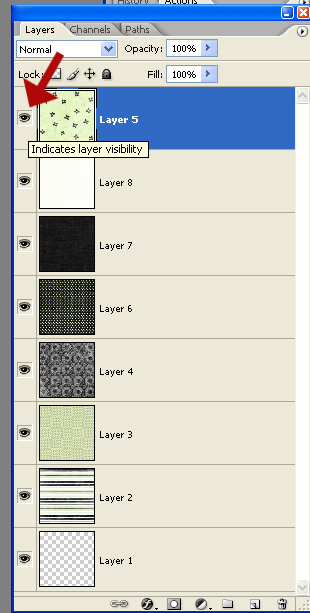
Oj, glömde: Dra även över ditt fotografi till layouten och lägg det överst i lagermenyn.
På bilden nedan har jag valt att tillfälligt dölja de bilder som ligger ovanpå lagret med bilden jag valt som bakgrund.

Sen vill jag nog ha ett papper bakom fotografiet som är samma storlek som det och lite på snedden. Till detta väljer jag det vita pappret. Först måste jag ändra storleken på det. Det finns här två vägar att gå:
a/ tryck ctrl t på tangentbordet, då får pappret små fyrkanter i hörnet som visar att det är markerat och du kan ändra storleken på det genom att dra med musen. Eftersom det inte är ett mönstrat papper kan man ändra proportionerna så det passar fotots storlek utan att det ser konstigt ut.
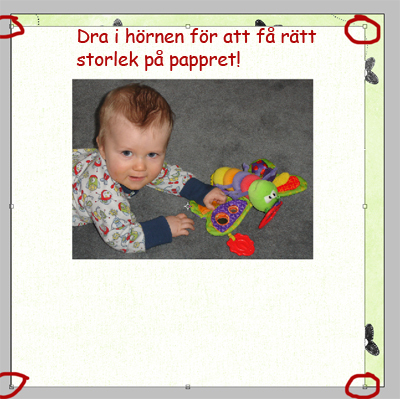
b/ Gå via menyerna: Edit - Transform - Scale. Det blir likadant här - du ska dra i hörnen.
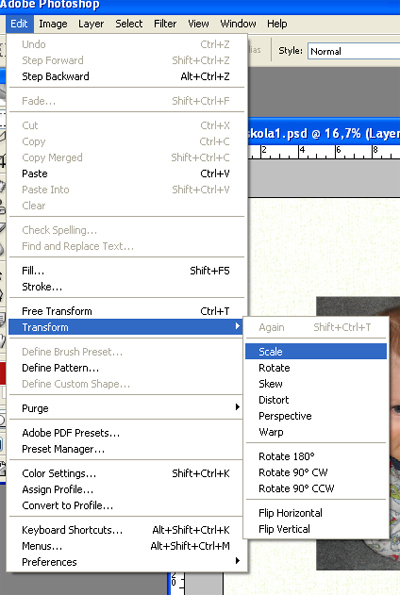
Jag gör mitt vita papper liiiite större än fotot, sen markerar jag det igen (lika som i förra momentet ovan) och när jag håller musen lite utanför ett hörn kan man se att det blir som en böjd pil med två spetsar, detta innebär att du kan rotera bilden.
............äsch, vad sjutton, jag gör lika med det svarta pappret fast roterar det åt motsatt håll mot det vita! :-)
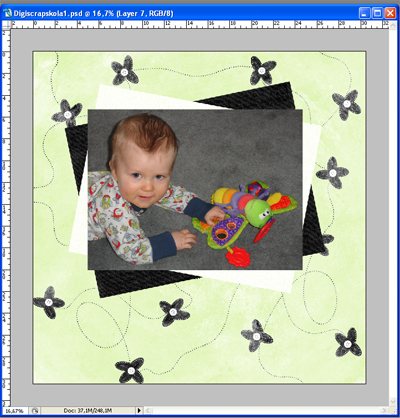
Tja, det där kan väl duga med "pappersarbete", det ska ju vara en ganska enkel lo till att börja med. Nu kan du radera de papper du inte använt från lagermenyn. Nu ska vi gå vidare till......
5. Dekorationer! (kallas bl.a. elements, embellishments och liknande). I digiscrap brukar man ofta eftersträva att det man gör ska se lite verkligt ut, så något som är viktigt att tänka på är att "sätta fast" allt (eller nästan allt) man har med med någonting. Det kan vara t.ex. gem, nålar, band, öljetter, nitar.....ja det finns hur mycket som helst att välja på!
De dekorationer som finns med i freebiekitet är dessa:
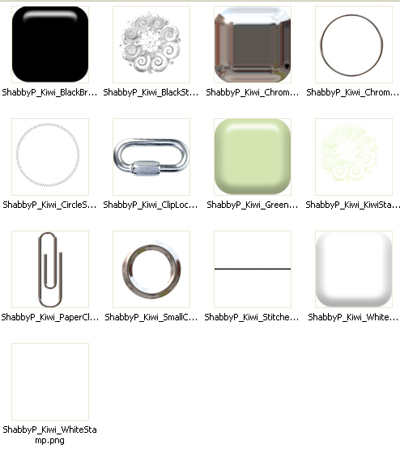
Jag börjar med att öppna gemet, för det vill jag sätta fast mitt foto och pappren bakom dem med....
Dra gemet till layouten och placera ut gemet och rotera det så det ser snyggt ut. Sen måste du SUDDA ut det som inte ska synas på gemet, annars ser det ut som gemet bara ligger ovanpå pappren! Viktigt! Här kan man behöva zooma in ordentligt för att se vad man håller på med! Man kan använda suddgummit (eraser tool), men jag tycker att det är enklare att använda Polygonal lasso tool och trycka 'delete' till detta. Då suddar jag inte ut något som ska vara kvar! Du får prova dig fram vilket sätt som passar dig bäst.
När jag började scrappa var jag tvungen att ta fram ett riktigt gem och sätta fast på ett papper så jag faktiskt såg hur det skulle se ut! *hihi* Ibland kan man behöva ändra storlek på dekorationerna för att de ska passa in.
Här nedan ser du först en bild där jag markerat med Polygonal lasso tool, och sedan en när jag tryckt 'delete'. Voila!!!

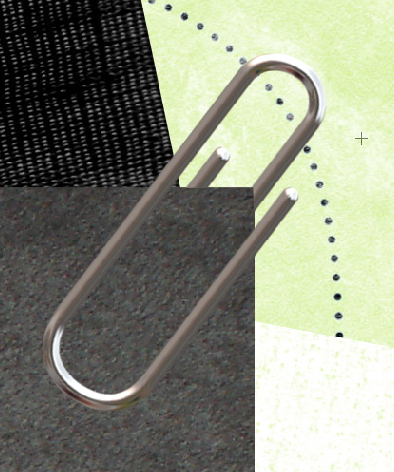
Jag använder två gem...så här ser det ut när jag utfört momenten ovan:

Hm.....vad ska vi ha mer för dekorationer då? Ta vilka du vill!!! Det finns ju ett alfabet med i kitet också som du kan använda. Så här blev det när jag hade valt mina:

Två saker till tänkte jag gå igenom innan det är klart:
1. Journaling/dagboksskrivande
2. Skuggor
Journaling/dagboksskrivande är något som man kanske vill ha med i sin layout. Det blir ofta mycket roligare och mer intressant att titta på en layout om där finns en beskrivning av fotot/händelsen/minnet, men det är inte alltid det passar in! Skriv gärna dit ett datum också! Man kan göra på miljontals olika sätt, men för enkelhetens skull tänker jag bara "skriva direkt på bakgrundspappret". Se till att ha den textfärg du vill använda och välj sedan Textverktyget:
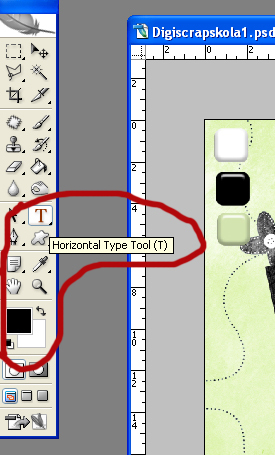
Glöm inte heller att välja font/typsnitt/teckensnitt och storlek...inte samma som jag har utan det DU vill!
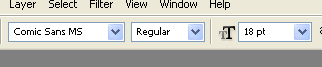
Så här blev min väldigt enkla text:

Skuggor/Shadows
Något som är viktigt för att få en layout att se levande och mer verklig ut är skuggor! I PS använder jag mig av funktionen Drop Shadow. Hur man använder den har jag beskrivit på sidan här i bloggen där jag berättar hur man använder en template, så det tänker jag inte beskriva igen, men gå hit för att lära dig: http://simplyme.blogg.se/digitalscrapping/templates.html
Det är moment 11 du ska koncentrera dig på och bry dig inte om pratet om mallar där (det gäller inte en "vanlig" layout) men det går till på samma sätta att lägga skuggor på saker och ting som jag visar där.
Så här blev min layout med skuggor (lite svårt att se pga den lilla bilden, men tar jag större bilder flyttar sig menyn i bloggen *hihi*:

Hoppas du förstod mina beskrivningar och lycka till med ditt scrappande!!!
Var kan jag hitta...? A - L
Kategori: Var kan jag hitta...
Kommentarer: 1
Anteckningspapper: http://dreams-in-pictures.blogspot.com/2007/01/kleines-freebie-fr-euch.html
Baby/bebis/barn:
http://www.scrapbook-bytes.com/chat/local_links.php?catid=12
http://www.scrapbook-bytes.com/chat/local_links.php?catid=12&sort=d&page=3&pp=8
http://www.scrapbook-bytes.com/chat/local_links.php?catid=11&sort=D&page=3&pp=8
http://www.scrapbook-bytes.com/chat/local_links.php?catid=11&sort=D&page=4&pp=8
http://www.scrapbook-bytes.com/chat/local_links.php?catid=9
http://www.freedigitalscrapbooking.com/theme_kits/sweet_baby/sweetbabytag.html
http://www.freedigitalscrapbooking.com/love_grows.html
http://www.digitalscrapbooking-free.com/download-coordinated-kits.htm
Bada:
http://www.digitalscrapbookplace.com/gallery/showphoto.php?photo=14714&cat=739&perpage=90
http://twopeasinabucket.kaboose.com/digitalKits_free_200609.asp
http://www.scrapbook-bytes.com/chat/local_links.php?catid=12
Blommor:
http://www.scrapbook-bytes.com/chat/local_links.php?catid=21
http://www.paper-moons.com/weblog/?p=75
http://www.paper-moons.com/weblog/?p=52
http://www.paper-moons.com/weblog/?p=48
Bok: http://blog.ifrance.com/passiondigiscrap/freebies/5
Diabildsramar: http://www.escrappers.com/freefiles.html
Djur:
http://www.digitalscrapbookplace.com/gallery/showphoto.php?photo=82707&cat=739
http://twopeasinabucket.kaboose.com/digitalKits_free_200607.asp
http://www.freedigitalscrapbooking.com/digital_scrapbooking_papers.html
http://www.scrapbook-bytes.com/chat/local_links.php?catid=12
http://lalalime.blogspot.com/
Farfar: se pappa
Farmor: se mamma
Filmremsa: http://www.escrappers.com/freefiles.html
Fiske: http://www.scrapbook-bytes.com/chat/local_links.php?catid=12&sort=d&page=2&pp=8
Flickor:
http://www.scrapbook-bytes.com/chat/local_links.php?catid=12&sort=d&page=4&pp=8
http://www.scrapbook-bytes.com/chat/local_links.php?catid=11&sort=D&page=4&pp=8
http://www.freedigitalscrapbooking.com/love_grows.html
Födelsedag:
http://www.digitalscrapbookplace.com/gallery/showphoto.php?photo=17812&cat=754
http://www.pingdesigns.com/freebie.htm
http://www.countrydoodledoo.com/downloads/10.htm
http://twopeasinabucket.kaboose.com/digitalKits_free_200701.asp
http://digital-scrapbook-art.com/Mambo/joomla/index.php?option=com_content&task=view&id=66&lang=
http://bunt-wie-das-leben.blogspot.com/
Golf: http://www.scrapbook-bytes.com/chat/local_links.php?catid=12&sort=d&page=3&pp=8
Halloween:
http://digital-scrapbook-art.com/Mambo/joomla/index.php?option=com_content&task=view&id=64&lang=
http://www.cherju-shop.de/index.php?main_page=product_info&cPath=77&products_id=413
http://jessicagornycollection.blogspot.com/
http://www.freedigitalscrapbooking.com/digital_scrapbooking_halloweenpage.html
http://www.freedigitalscrapbooking.com/digital_scrapbooking_embellishments.html
http://www.freedigitalscrapbooking.com/alphabets.html
Höst:
http://twopeasinabucket.kaboose.com/digitalKits_free_200609.asp
http://freebies-by-fos.blogspot.com/
http://www.scrapbook-bytes.com/chat/local_links.php?catid=11
http://www.freedigitalscrapbooking.com/fallisintheaircollection.html
http://www.freedigitalscrapbooking.com/digital_scrapbooking_papers.html
http://www.freedigitalscrapbooking.com/digital_scrapbooking_embellishments.html
http://www.amsdigiscraps.com/freebies.php
Jeans:
http://www.escrappers.com/freefiles.html
http://jupani.pytalhost.de/news/index.php?confirm=overview&npage=2
Jul:
http://rozeli.blogspot.com/
http://www.shabbyprincess.com/HolidayMagic.asp
http://www.shabbyprincess.com/2006SeasonalSampler.asp
http://www.scrapbook-bytes.com/chat/local_links.php?catid=11&sort=D&page=6&pp=8
http://www.digitalscrapbookplace.com/gallery/showphoto.php?photo=63535&cat=739&perpage=90
http://www.digitalscrapbookplace.com/gallery/showphoto.php?photo=66458&cat=739&perpage=90
http://www.digitalscrapbookplace.com/gallery/showphoto.php?photo=19494&cat=739&perpage=90
http://www.digitalscrapbookplace.com/gallery/showphoto.php?photo=149737&cat=754
http://www.digitalscrapbookplace.com/gallery/showphoto.php?photo=16035&cat=754
http://www.digitalscrapbookplace.com/gallery/showphoto.php?photo=45279&cat=753
http://www.thedigichick.com/boutique/index.php?main_page=product_info&manufacturers_id=43&products_id=1172
http://www.escrappers.com/freefiles.html
http://digiscrappin.beyondthedistantstar.com/
http://freebies-by-fos.blogspot.com/
http://www.scrapbook-bytes.com/chat/local_links.php?catid=11&sort=D&page=5&pp=8
http://www.scrapbook-bytes.com/chat/local_links.php?catid=11&sort=D&page=6&pp=8
http://www.freedigitalscrapbooking.com/digital_scrapbooking_papers.html
http://www.freedigitalscrapbooking.com/digital_scrapbooking_embellishments.html
http://www.freedigitalscrapbooking.com/alphabets.html
http://www.digitalscrapbooking-free.com/download-coordinated-kits.htm
http://www.thedigichick.com/boutique/index.php?main_page=index&cPath=20
http://terradamagiascrap.blogspot.com/
Kamouflage: se militärt
Knappar: http://www.scrapbook-bytes.com/chat/local_links.php?catid=7
Kuvert: http://www.digitalscrapbookplace.com/gallery/showphoto.php?photo=35783&cat=754
Kärlek:
http://www.designerdigitals.com/ddgallery/showphoto.php?photo=20250
http://www.shabbyprincess.com/2006SeasonalSampler.asp
http://www.digitalscrapbookplace.com/gallery/showphoto.php?photo=21606&cat=754
http://www.digitalscrapbookplace.com/gallery/showphoto.php?photo=24497&cat=754
http://www.digitalscrapbookplace.com/gallery/showphoto.php?photo=35783&cat=754
http://www.oscraps.com/store/index.php?main_page=product_info&cPath=1&products_id=346
http://www.oscraps.com/store/index.php?main_page=product_info&cPath=1&products_id=546
http://digiscrappin.beyondthedistantstar.com/
http://www.scrapartist.com/gallery/showphoto.php?photo=6282&cat=540
http://www.scrapartist.com/gallery/showphoto.php?photo=6281&cat=540
http://digital-scrapbook-art.com/Mambo/joomla/index.php?option=com_content&task=view&id=62&lang=
http://scrap-a-lot.blogspot.com/
http://www.designerdigitals.com/ddgallery/showphoto.php?photo=19672
http://scraphouseblog.blogspot.com/
http://www.scrapbook-bytes.com/chat/local_links.php?catid=12&sort=d&page=3&pp=8
http://www.scrapbook-bytes.com/chat/local_links.php?catid=12&sort=d&page=4&pp=8
http://www.scrapbook-bytes.com/chat/local_links.php?catid=9
http://www.freedigitalscrapbooking.com/digital_scrapbooking_papers.html
http://www.amsdigiscraps.com/freebies.php
http://www.digitalscrapbooking-free.com/download-coordinated-kits.htm
http://terradamagiascrap.blogspot.com/
http://twopeasinabucket.kaboose.com/digitalKits_free_200702.asp
Lego: http://www.digitalscrapbookplace.com/gallery/showphoto.php?photo=134191&cat=739
Leksaker:
http://www.cherju-shop.de/index.php?main_page=product_info&cPath=77&products_id=265&zenid=c3ecfd53c2252a9accfff2665172ae80
Linjal: http://artisticmusings.typepad.com/artistic_musings/2007/01/friday_freebie__3.html
Hur man använder templates
Kategori: Handledningar
Kommentarer: 2
Att använda 'layered templates' (mallar i lager) kan vara ganska roligt ibland, särskilt om inspirationen tryter kan jag känna. Men hur gör man då? Här kommer en beskrivning på hur jag gör (kanske finns andra sätt) och den visar hur det fungerar i PSCS2 (det program jag kan, det kan variera lite med vilka tangenter man ska använda i andra versioner av PS).
Jag har gjort en egen template just för detta ändamål, den kan du ladda ner gratis via 4shared här:
http://www.4shared.com/file/10873015/b8e7b6b6/HE_bloggtemplate1.html
I mitt exempel har jag använt mig av kitet Skaterboy som jag själv tillverkat. 
Så här går det till:
1. Öppna psd-filen HE_bloggtemplate1 - du ser då att den består av ett flertal lager.
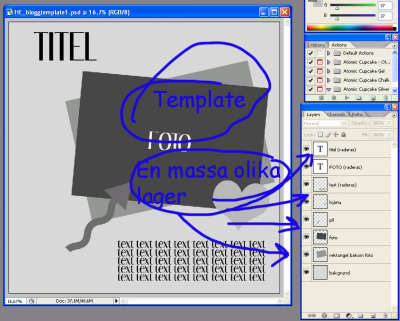
2. Öppna ca 4-5 papper.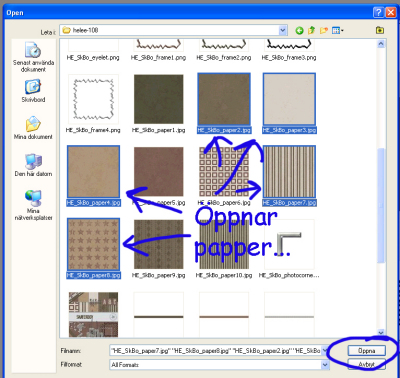
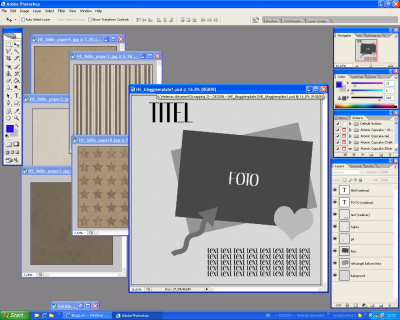
3. Se till att du har 'Move tool' (flyttningsverktyget) aktiverat: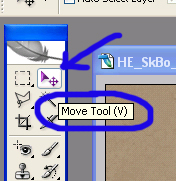
Det är också bra att ha understa lagret markerat i lagermenyn så alla papper hamnar underst när du ska göra nästa moment...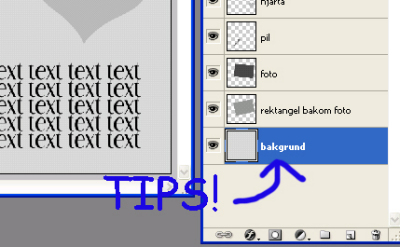
4. "Dra" ett papper åt gången till din template, placera så det täcker hela ytan.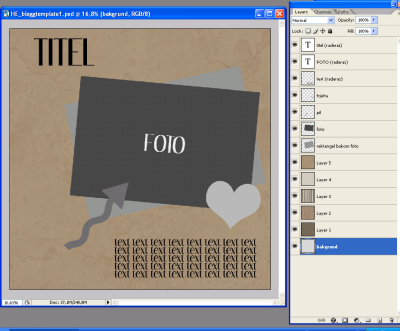
5. Nu har du papprena liggandes som egna lager i lagermenyn.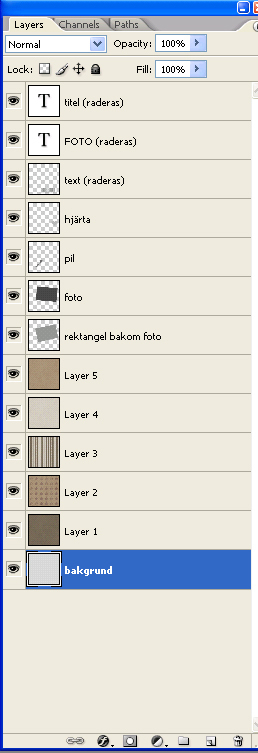
6. Nu ska du via lagermenyn placera ett papper i taget ovanför varje lager i templaten. Du gör det genom att "dra" dina papper med muspekaren i lagermenyn. OBS!!! Ovanför fotolagret ska det inte vara något papper - där ska ju din bild vara!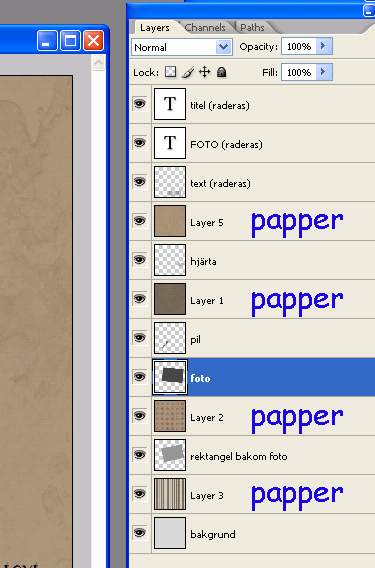
7. Markera ett papper i taget och med tangentbordet trycker du ctrl alt g (det är här det kan variera beroende på vilken version av ps man har...) - och vips! Nu "klipps" ditt papper i samma form som mallagret under har! Fiffigt va?! Fortsätt på samma sätt med alla lager. Bakgrundslagret behöver du dock inte göra något med egentligen, det är ju redan som det ska.
Här nedan ser du hur det ser ut när jag fixat lagret med hjärtat....lägg märke till den lilla pilen bredvid pappret som "talar om" att något hänt här....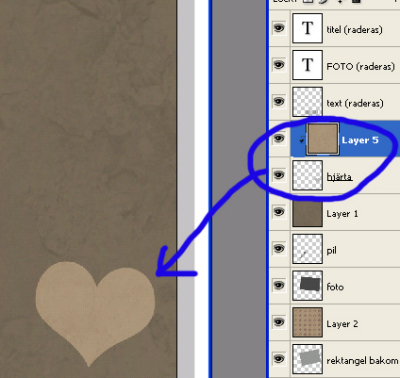
8. Nu är alla papper "klippta" i sina former...ser inte så jättespännande ut va? Men det ska vi fixa till sen!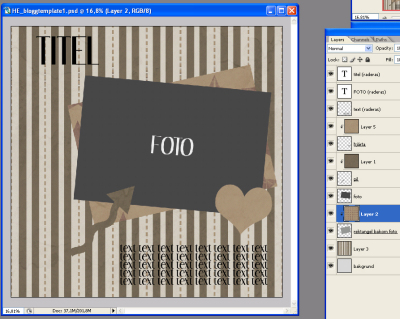
9. Nu ska du öppna bilden du vill använda och "dra" över den till templaten, se till att fotot ligger ovanför mallen "foto". Men hoppsan hejsan...bilden ligger ju rakt men mallen bakom är ju lite sned! 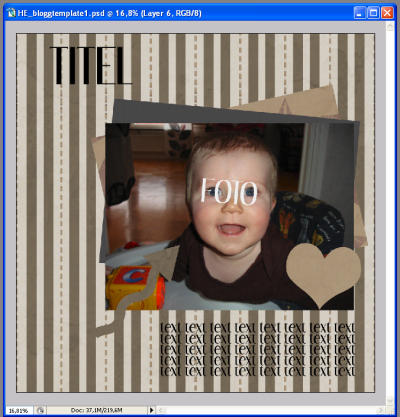
Hur ska man fixa det då? Jo, om du med tangentbordet trycker ctrl t så markeras din bild med en liten ram med fyrkanter i hörnen...(det här kan du göra med papper och mallar och allt också om du behöver flytta, vrida, ändra storlek....). Om du ställer muspekaren strax utanför ett hörn så ser du att det blir liksom en markering med två små pilar...nu kan du vrida ditt foto som du önskar. När du vridit det kan du ändra storlek om du behöver genom att dra i hörnen..TIPS! För att behålla proportionerna - håll ner tangenten shift medan du drar i hörnen (shift är den tangenten med en pil på).
10. Nu passar jag på att radera lagren som det står att jag ska radera i lagermenyn (de som visar var man kan ha titel och så...)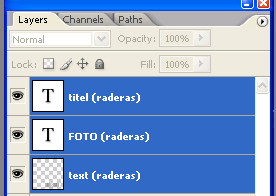
11. Nu ska vi lägga lite skuggor så bilden blir lite mer levande. I en layered template lägger man skuggorna på mallarna - det är viktigt att komma ihåg! Det finns (vad jag vet) tre vägar att gå -
...antingen via menyn högst upp i PS: 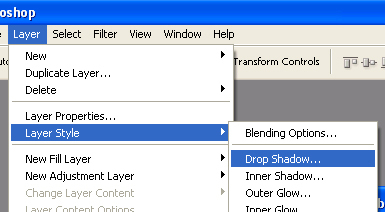
...eller via ikonen i lagermenyn: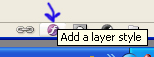
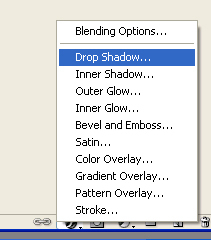
...eller att dubbelklicka direkt på lagret i lagermenyn.
Du får upp en fönster där du kan välja olika inställningar. Se till att du verkligen har 'Drop shadow' markerat för att få fram alternativen...Med den blå pilen nedan har jag markerat 'Distance', där avgörs hur långt ifrån bakgrunden dina lager ska se ut att vara. Experimentera så att du får fram just de effekter du tycker är fina. Man måste inte ändra de inställningar som finns här om man inte vill.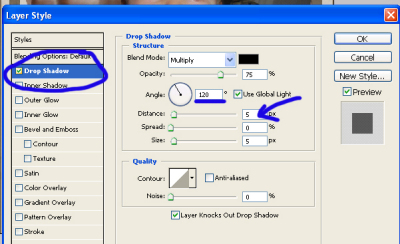
Lägg skuggor på alla dina mallager nu. Så här kan det se ut när man lagt dit skuggor:
12. Nu är själva arbetet med mallarna klart. Nu kan du lägga dit en titel, text och andra dekorationer! Glömt inte att lägga skugga på dekorationerna.
Så här blev min layout till slut:
Färglära
Kategori: Diverse länkar
Kommentarer: 0

Att bestämma vilka färger som ska användas i en layout är inte alltid lätt. Ibland vill man ha en finstämd layout i färger som harmonierar, andra gånger vill man göra en lite rolig färgsprakande variant. Vilket man än gör kan det vara intressant att lära sig lite mer om färger, och få tips på färger som passar ihop. Kolla in dessa länkar:
http://swescrapbook.blogg.se/280806120622_ngra_grunder_i_frglra.html
http://www.colourlovers.com/
http://www.degraeve.com/color-palette/
http://wellstyled.com/tools/colorscheme2/index-en.html
http://www.colorschemer.com/
http://www.visibone.com/colorlab/big.html
http://internal.iop.kcl.ac.uk/dev/rgbii/p/
http://www.colorsontheweb.com/
(Bild från [email protected])
Hjälp när inspirationen tryter!
Kategori: Inspiration
Kommentarer: 0
finns en utmärkt lista med inspirerande idéer. Eftersom många tycker engelska är svårt har jag gjort en fri översättning av den. Jag vill här påpeka att jag inte på något sätt hävdar att det är jag som hittat på alla fiffiga idéer, utan detta är alltså bara en översättning av en befintlig lista författad av andra personer (deras namn hittar du på sidan jag länkat till ovan). Vissa saker har varit lite kluriga eller omöjliga att översätta så det får ni ha överseende med, och andra saker passar inte för digital scrapping så dem har jag hoppat över.
Motivationsidéer för Scrapbooking
Rubrikidéer
Använd namnet från en TV-show som rubrik
Använd namet på en sång som rubrik
Använd namnet på en bok som rubrik
Använd ordet "kärlek" i rubriken
Använd endast rubriken för att förklara dina bilder - ingen annan text
Häng något från en bokstav i rubriken, använd en tråd, bast, snöre eller någonting annat
Använd rutigt papper till rubriken eller till bakgrunden bakom titeln
Använd olika fonter till bokxtäverna i rubriken
"Sy" fast rubriken med sömmar/stygn
Sätt rubriken vertikalt i stället för horisontellt
Sätt bokstäverna var för sig på tags
Använd olika embellishments/elements för att tillverka prickar till bokstäver som i, j, å, ä, ö
Använd olika runda embellishments/elements i stället för bokstaven o
Idéer för papper
Använd bara pastellfärgade papper
Använd en svart bakgrund
Använd skrynkligt papper till en layout
Använd allt material utom papper att göra en bakgrund med
Använd starka/klara färger till en layout
Använd papper som ser ut som trä
Använd tre olika papper i samma layout
Använd bara mönstrat papper
Använd minst tre nyanser av samma färg i en layout
Gör en svartvit layout
Layoutidéer
Ta en layout som du har gjort som du gillar, gör om den med andra färger och/eller ett annat tema.
Scrappa en högtid/helg i otraditionella färger (Jul med pastellfärger t.ex.)
Scrappa ett firande
Scrappa en familjetradition
Scrappa en händelse som innehåller någon sorts mat (picknick, påskmiddag, restaurangbesök)
Scrappa en sporthändelse eller spel
Gör en layout som innehåller leksaker på något sätt
Gör en djurlayout (zoo, husdjur..)
Gör en vårlayout
Gör en sommarlayout
Gör en höstlayout
Gör en vinterlayout
Gör en släktlayout
Gör en vattenlayout (strand, pool, damm, badkar, regn, vattenpistol, vattenballong....)
Använd ett citat i en layout
Gör en mosaiklayout
Gör en "Bara jag" layout och använd bilder på dig själv när du gör dina saker
Scrappa en aktuell händelse (något som nyligen hänt)
Gör en semesterlayout
Använd "något från köket" i en layout (kanske din favoritapparat, ett recept...)
Scrappa en prestation - något du eller någon du känner har klarat av
Gör en "den är trasig" layout (leksak, bruten kroppsdel, bil....)
Använd en dikt i en layout
Gör en helgdagslayout (jul, påsk, pingst, nationaldag....)
Gör en layout med rivet papper
Gör en "sådan far sådan son" eller "sådan mor sådan dotter" layout
Gör en layout med bilder från förr i tiden
Gör en hus och hem layout (bilder på ditt hus, dina rum, dina möbler, favoritsaker...)
Gör en karriärlayout (scrappa om ditt yrke)
Gör en skollayout
Gör en "före och efter" layout (viktnedgång, graviditet, smutsig-ren...)
Gör en layout med sjö- eller havstema
Gör en sandlayout (antingen med färger, texture, innehåll....)
Gör en "tittut" sida (någon/något som tittar fram bakom något)
Gör en layout utan bilder
Gör en minnestavla
Gör ett lapptäcke med bilder/papper
Gör en trädgårdslayout
Dekorera de fyra hörnen i en layout
Använd minst tre bilder i layouten
Utsmyckningsidéer
Använd knappar i en layout
Använd något från naturen (blad, blommor, grenar...
Använd sömmar/stygn i din layout
Använd fotohörn (kan heta photo corners eller prongs)
Använt något glittrigt i din layout
Använd snören eller band i din layout
Använd fyrkanter i din layout
Använd cirklar i en layout
Använd pärlori en layout
Använd stjärnor i en layout
Använd färdiga ramar i en layout
Använd tags i din layout (t.ex. till att göra en ram, en blomma etc.)
Använd öljetter (eyelets) i din layout
Använd nitar (brads) i din layout
Använd berlocker (charms) i din layout
Använd spets i en layout
Journalingidéer (när man skriver texter, kan kanske översättas med dagboksskrivande ungefär)
Skriv din text i en fyrkant
Skriv på en 'journaling mat' (på en liten pappersbit t.ex.)
Skriv en lista
Använd adjektiv för att beskriva personen/personerna på bilden/bilderna
Skriv ett brev till en person på bilden
Välj ut nyckelord i din text och framhäv dem med hjälp av t.ex. en annan font (teckensnitt), avvikande färg eller genom att lägga något bakom ordet.
Blogg med Photoshoplänkar
Kategori: Diverse länkar
Kommentarer: 0
http://www.familjeliv.se/Bloggar-1-15/b3363.html
Mallar till planscher
Kategori: Inspiration
Kommentarer: 0
http://www.moderskeppet.se/photoshop/presenter_mallar.php

Photoshopskolor på svenska
Kategori: Diverse länkar
Kommentarer: 1
Webdesignskolan (med Photoshopskola) http://www.webdesignskolan.com/
Devello Photoshoptips http://www.photoshoptips.se/
Photoshopskolan http://www.norbin.com/photoshopskolan/
Stefan Westlings Photoshopskola http://www.algonet.se/~stefwest/pskol/
Hur man installerar och använder brushes/penslar
Kategori: Handledningar
Kommentarer: 0
1. Leta efter brushes/penslar på nätet som du tycker är fina (länklista finns här i bloggen)
2. Spara ner dem i en mapp på din dator. Oftast är filerna ihoppackade i zip-format, så du får "packa upp" dem innan du kan använda dem.
3. När dina brushes/penslar är uppackade har de filändelsen .abr
4. Lägg dina brushes/penslar i mappen 'Brushes'. Jag har gjort flera undermapper med namn på de sajter jag laddat ner mina brushes/penslar från för att underlätta för mig själv. Det behöver man inte göra utan det går bra att lägga dem direkt i mappen 'Brushes' om man vill (notera att det kan se lite annorlunda ut beroende på vilken version av PS du har).
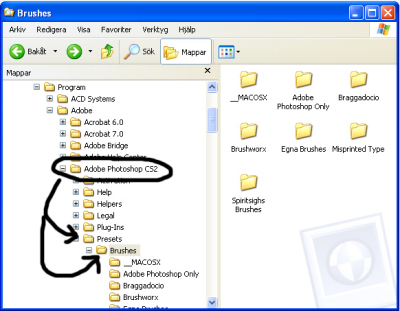
Nu är det dags att använda dina nerladdade brushes/penslar - men hur får man fram dem då?
1. Se till att du har brushtool/penselverktyget markerat
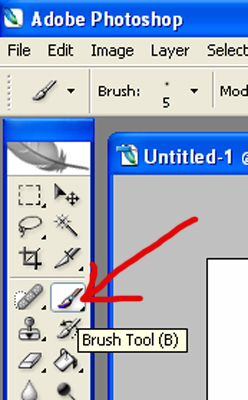
2. Klicka på den inringade pilen så "arbetsytan" för brushes/penslar öppnas. Klicka sedan på den lilla pilen till höger för att se alla dina nerladdade brushes/penslar. Här kan det se lite olika ut eftersom det finns olika visningsalternativ för penslarna. Jag har valt att ha små miniatyrbilder på mina brushes/penslar.
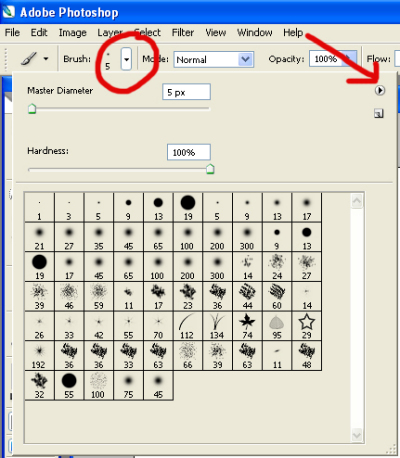
3. Markera den brush/pensel du vill installera.
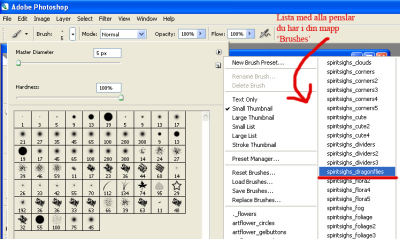
4. När du väljer din brush/pensel kommer PS att fråga om du vill byta ut nuvarande brushes/penslar mot den du valt. Jag brukar välja alternativet 'Append' (bifoga), då läggs din nya brush/pensel till de gamla i stället för att helt byta ut dem.
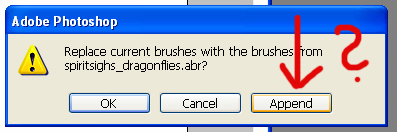
5. Sen kan du se att din nya brush/pensel lagts till...
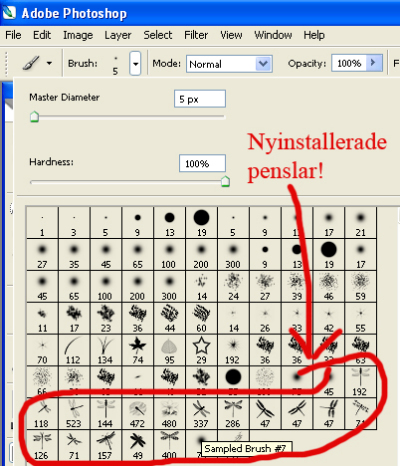
6. Och nu kan du använda dem!!!
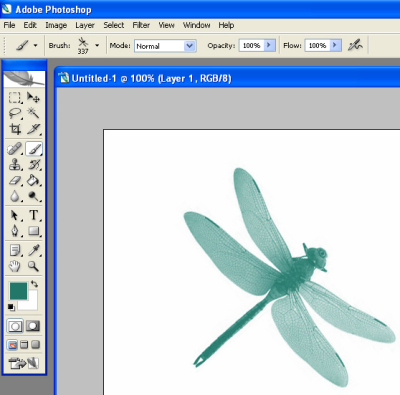
Bra att veta: Om det skulle vara så att det ser väldigt grumligt och otydligt ut när du använder en pensel KAN det bero på att den är för liten. I de nyare versionerna av PS kan man välja storlek på brushes/penslar själv, men det är inte alltid de är tillverkade för att bli hur stora som helst.